美图秀秀是非常受欢迎的一款修图软件,可以对图片进行美化编辑,那么如何使用美图秀秀抠图放到另一张图片上呢?下面就来教大家具体操作步骤,一起看看吧~
美图秀秀怎么抠图放在另一个图:
1、打开美图秀秀,点击“图片美化”
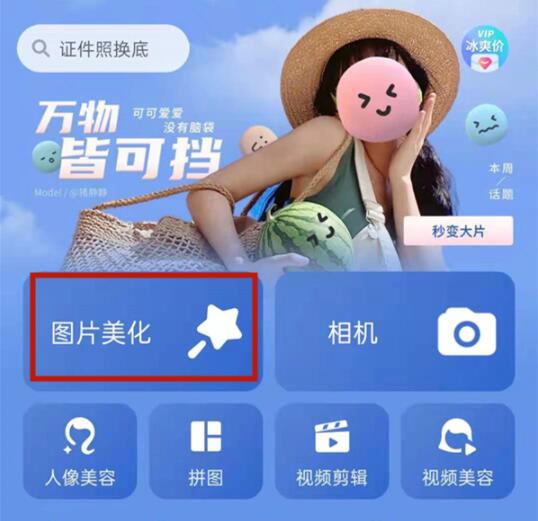
2、选择要抠图的图片,点击下方的“抠图”

3、然后调整“抠图的区域”
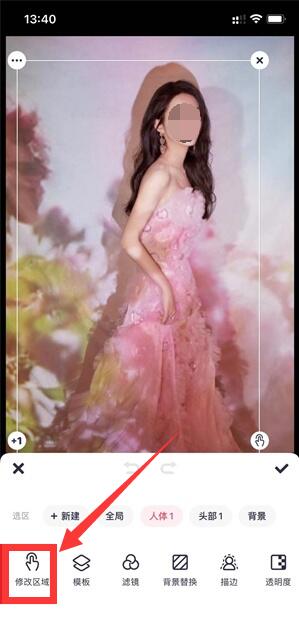
4、点击“背景替换”
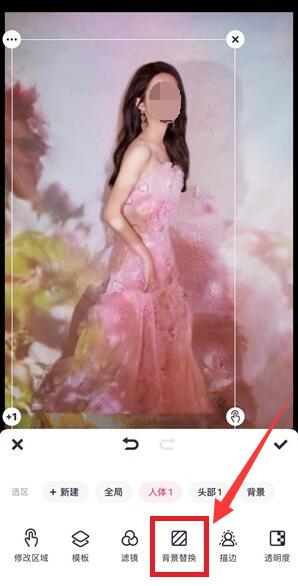
5、点击“导入”导进另外一张图片即可

延伸阅读:美图秀秀修改图片大小
美图秀秀是非常受欢迎的一款修图软件,可以对图片进行美化编辑,那么如何使用美图秀秀抠图放到另一张图片上呢?下面就来教大家具体操作步骤,一起看看吧~
1、打开美图秀秀,点击“图片美化”
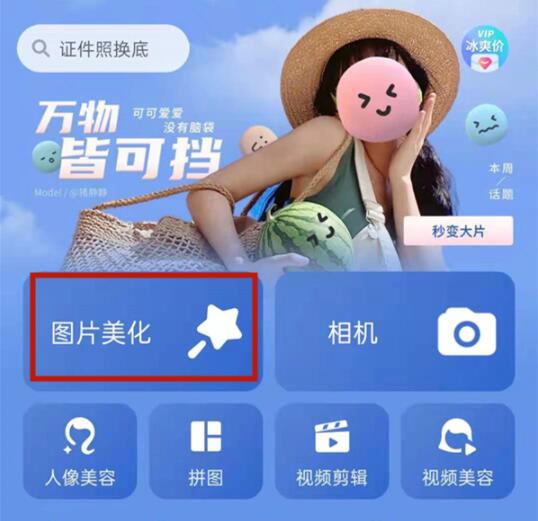
2、选择要抠图的图片,点击下方的“抠图”

3、然后调整“抠图的区域”
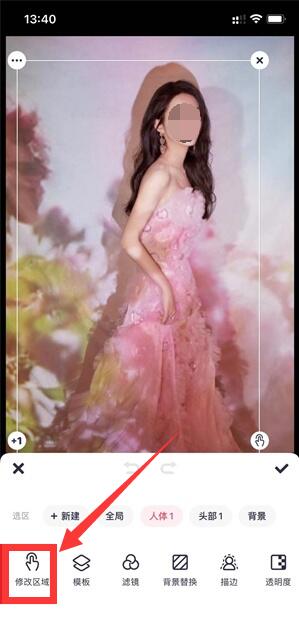
4、点击“背景替换”
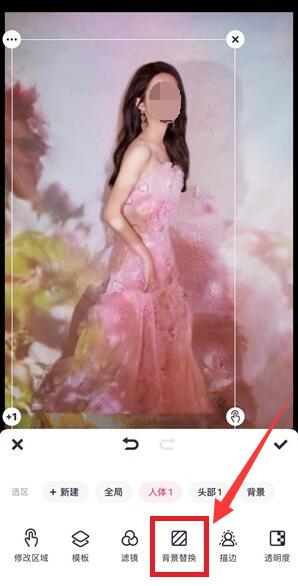
5、点击“导入”导进另外一张图片即可

延伸阅读:美图秀秀修改图片大小
您可能感兴趣的文章
热度
℃

热度
℃
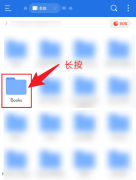
热度
℃
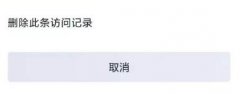
热度
℃

热度
℃
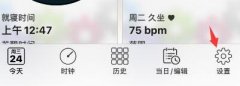
热度
℃
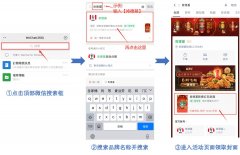
热度
℃
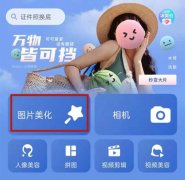
热度
℃
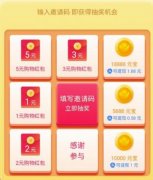
热度
℃

热度
℃

热度
℃
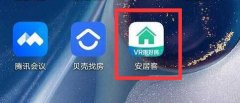
热度
℃
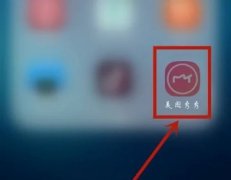
热度
℃
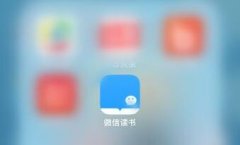
热度
℃

热度
℃

热度
℃
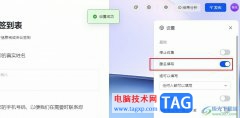
热度
℃

热度
℃
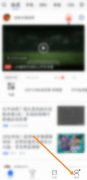
热度
℃

热度
℃

分享至微信,请使用浏览器下方的分享功能
美图秀秀怎么抠图放在另一个图
美图秀秀是非常受欢迎的一款修图软件,可以对图片进行美化编辑,那么如何使用美图秀秀抠图放到另一张图片上呢?下面就来教大家具体操作步骤,一起看看吧~
长按识别二维码 进入电脑技术网查看详情